Win10磁盘管理在哪 3种Win10磁盘管理打开方法
作者:admin人气:0来源:网吧系统下载站2016-08-26 08:57:55
有时候,需要查看电脑硬盘容量信息或者需要调整一下硬盘分区大小,我们通常都需要进入磁盘管理器中进行操作。不过,对于一些电脑小白同学来说,经常会遇到不知道Win10磁盘管理在哪,怎么打开的尴尬。下面,小编分享3种Win10磁盘管理器打开方法,轻松教大家如何快速打开磁盘管理界面。
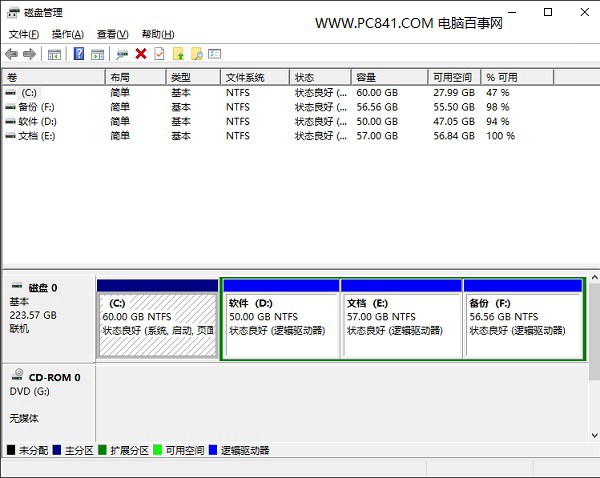
Win10磁盘管理在哪 3种Win10磁盘管理打开方法
Win10磁盘管理在哪?打开Win10磁盘管理的3种方法
方法一:直接在Win10左下角的"开始图标"上点击鼠标右键,在右键菜单中,就可以快速找到"磁盘管理",点击打开就可以了,如下图所示。
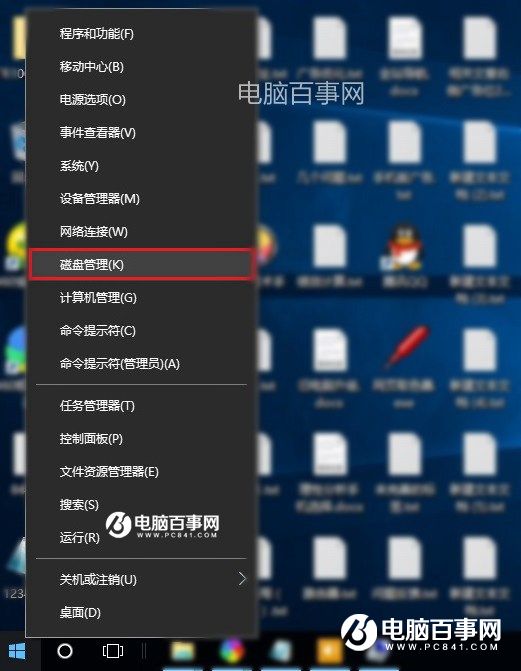
方法二:在Win10桌面的"这台电脑"图标上点击鼠标右键,然后在右键菜单中点击打开"管理",如图所示。
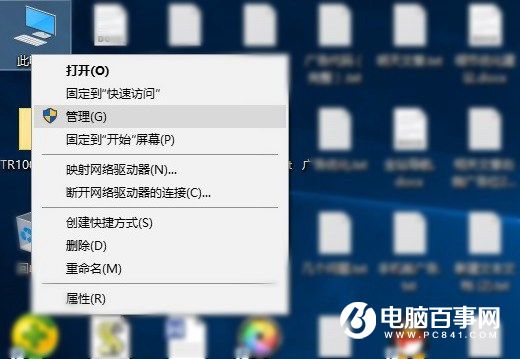
最后在打开的管理界面左侧,就可以找到"磁盘管理"了,点击打开就可以进入Win10磁盘管理界面了,如图所示。
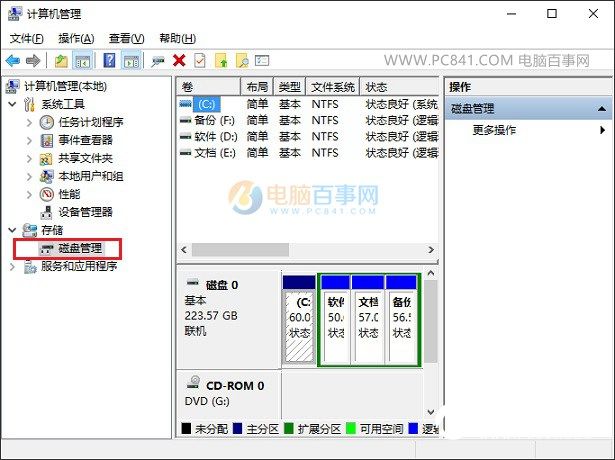
方法三:使用 Win + R 组合快捷键打开 运行 命令框,然后在打开后面键入命名:diskmgmt.msc 完成后,点击下方的"确定"就可以打开Win10磁盘管理器了,如图所示。
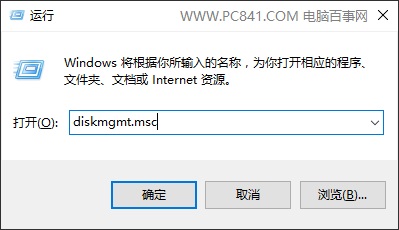
同样还有人不知道Win10磁盘管理怎么打开吗?把本文丢给他,就秒懂了。
继续阅读:Win10
相关阅读
更多-
2017-03-24Win10快捷键大全汇总 官方Win10常用快捷键大全介绍
-
2017-03-23每逢更新就会挂?终极Win10修复大法来了
-
2017-03-22解决win10 c盘空间越来越小的小技巧
-
2017-03-21Win10一键关闭所有程序代码 怎么一键关闭所有程序
-
2017-03-20笔记本用Win10提示未检测到电池怎么办
-
2017-03-20Win10系统下slmgr命令如何使用
-
2017-03-20Win10应用商店提示“0x80072EE7”错误怎么解决
-
2017-03-20Win10关闭自动更新最简单实用方法 Win10关闭自动更新图文教程
-
2017-03-18Win10手动安装.appx格式UWP应用的方法
-
2017-03-1864位Win10怎么安装MySQL5.6.35


















